Trong một thời gian dài, Gboard luôn là lựa chọn bàn phím mặc định trên chiếc điện thoại Android của tôi. Tuy nhiên, gần đây tôi đã chuyển sang sử dụng Bàn phím Samsung (Samsung Keyboard) và chưa bao giờ phải hối hận về quyết định này. Với những cải tiến vượt bậc và tích hợp sâu sắc các tính năng AI độc quyền của Galaxy, Samsung Keyboard đang dần khẳng định vị thế là một công cụ gõ phím mạnh mẽ, mang lại trải nghiệm tiện lợi và hiệu quả hơn hẳn, đặc biệt là cho người dùng các thiết bị Samsung Galaxy.
1. Kiểm Tra Chính Tả và Ngữ Pháp Nâng Cao với Galaxy AI
Một trong những lý do chính khiến tôi chuyển sang Samsung Keyboard là khả năng tích hợp liền mạch với các tính năng Galaxy AI của Samsung. Khác với Gboard chỉ cung cấp tính năng tự động sửa lỗi cơ bản, Samsung Keyboard đã tiến xa hơn một bước đáng kể.
Sau khi soạn thảo một tin nhắn, tôi có thể chạm vào biểu tượng Galaxy AI và sử dụng công cụ Kiểm tra chính tả và ngữ pháp để rà soát văn bản của mình. Tính năng này không chỉ tô sáng các lỗi ngữ pháp mà còn gợi ý chỉnh sửa và tinh chỉnh những câu chữ chưa rõ ràng.
Một khi văn bản đã được chỉnh sửa, tôi có thể dễ dàng chèn nó vào trường tin nhắn. Tôi thấy điều này đặc biệt hữu ích khi giao tiếp với đồng nghiệp hoặc soạn email trên điện thoại, giúp tôi tránh được những lỗi chính tả đáng xấu hổ hoặc các diễn đạt thiếu mạch lạc.
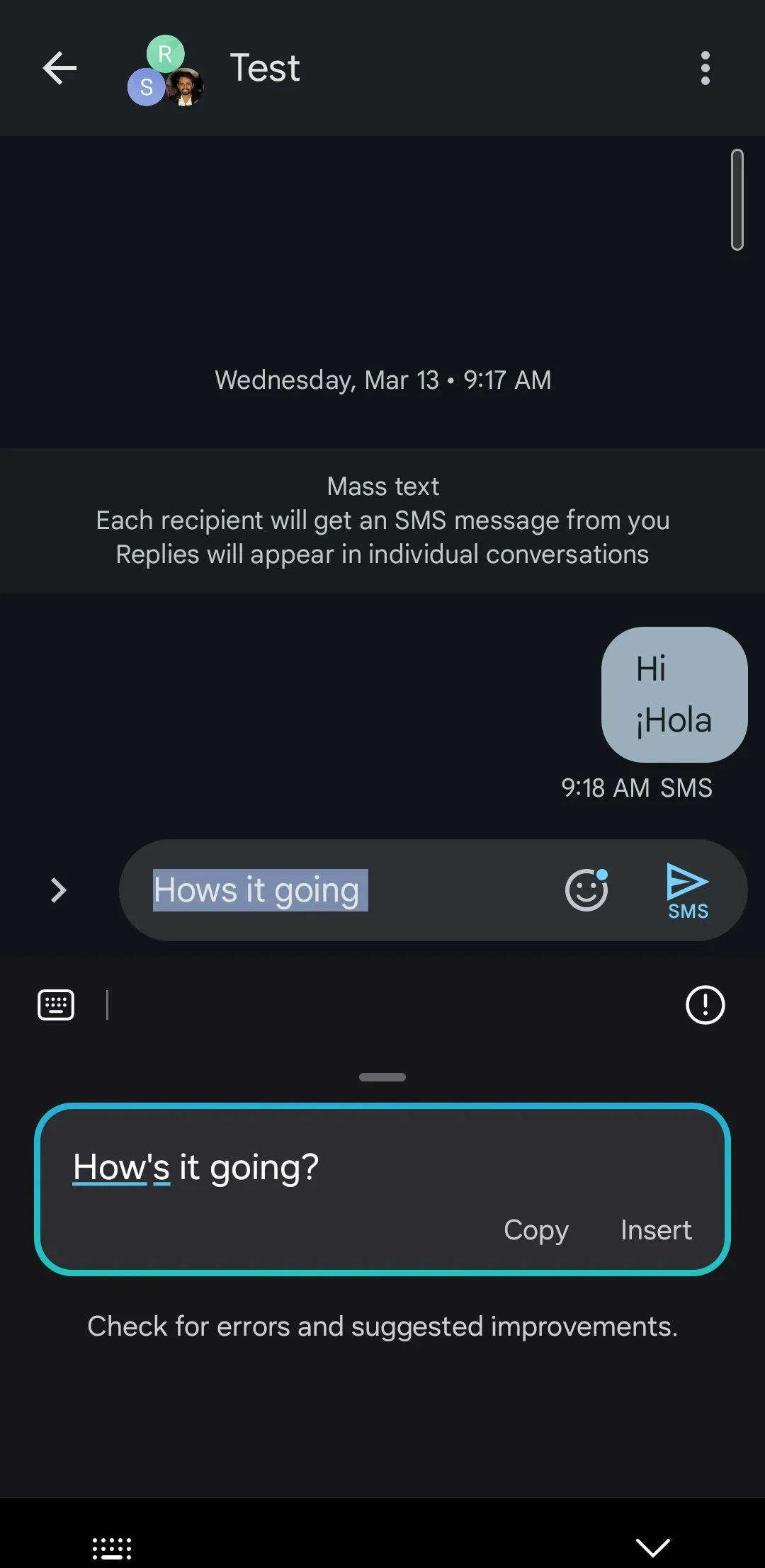 Bàn phím Samsung sửa lỗi ngữ pháp trong tin nhắn văn bản
Bàn phím Samsung sửa lỗi ngữ pháp trong tin nhắn văn bản
2. Hỗ Trợ Phong Cách Viết và Soạn Thảo Bằng AI
Bên cạnh việc sửa lỗi chính tả và ngữ pháp, Samsung Keyboard còn vượt trội trong việc điều chỉnh văn bản của tôi để phù hợp với nhiều ngữ cảnh khác nhau. Ví dụ, sau khi gõ một tin nhắn đơn giản như “Tối nay gặp nhau được không?”, tôi có thể sử dụng Galaxy AI để tinh chỉnh nó thành văn phong chuyên nghiệp, thân mật hoặc lịch sự chỉ trong vài giây.
Dù tôi cần gây ấn tượng với khách hàng, trò chuyện với bạn bè, hay giao tiếp một cách tôn trọng, Galaxy AI đều giúp tôi dễ dàng tạo ra văn bản phù hợp với giọng điệu cụ thể.
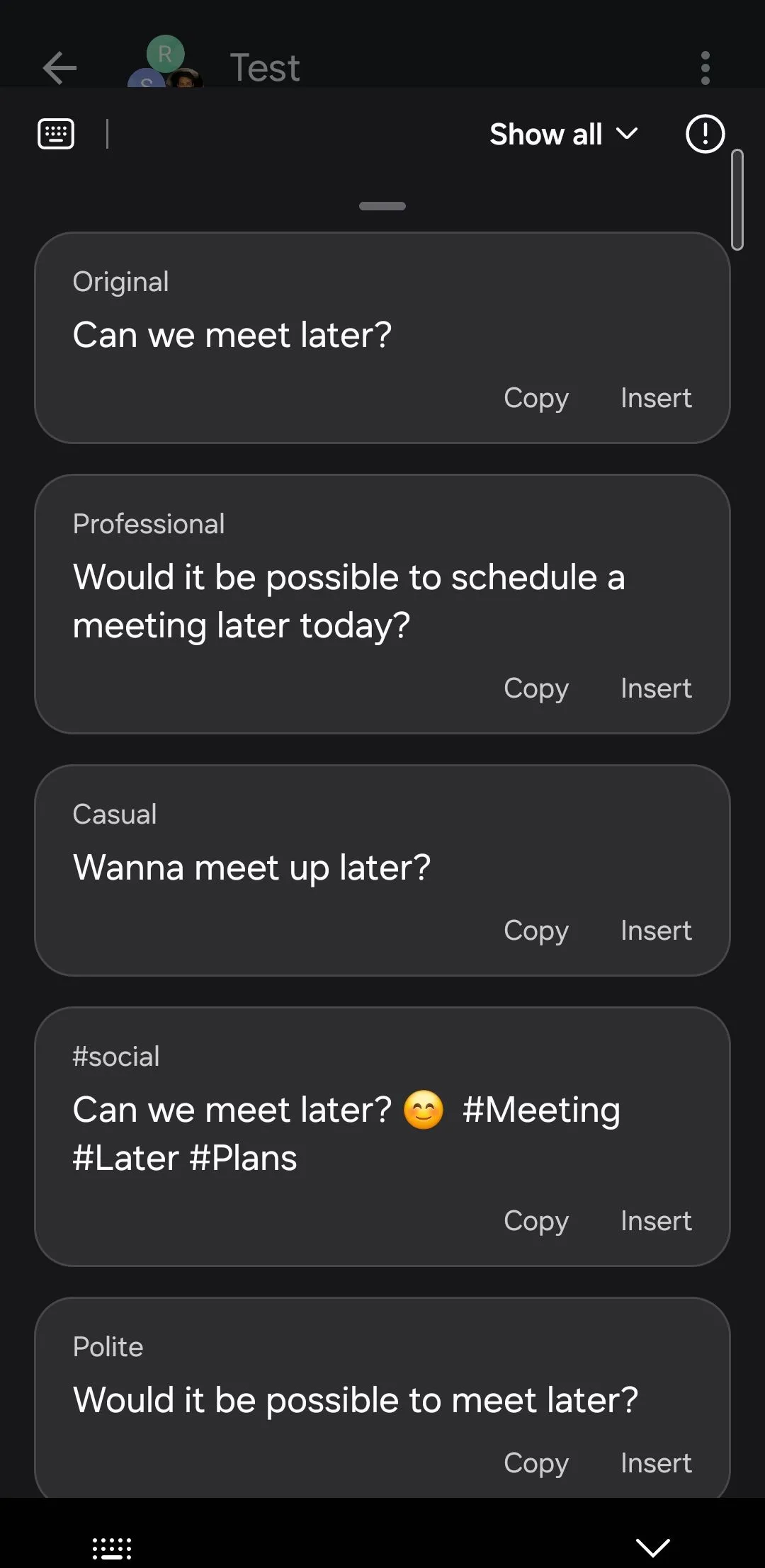 Bàn phím Samsung hiển thị các phiên bản khác nhau của cùng một tin nhắn
Bàn phím Samsung hiển thị các phiên bản khác nhau của cùng một tin nhắn
Ngoài ra, tính năng Soạn thảo (Composer) cũng cực kỳ hữu ích khi tôi bí ý tưởng. Tất cả những gì tôi cần làm là chạm vào biểu tượng Galaxy AI, cung cấp một vài chi tiết về nội dung tin nhắn, và chọn định dạng cũng như giọng điệu mong muốn. AI sau đó sẽ tự động tạo ra một tin nhắn dựa trên thông tin đầu vào của tôi. Ngược lại, Gboard không cung cấp bất kỳ chức năng nào tương tự ở cấp độ này, khiến tôi phải phụ thuộc vào các công cụ AI bên ngoài khác.
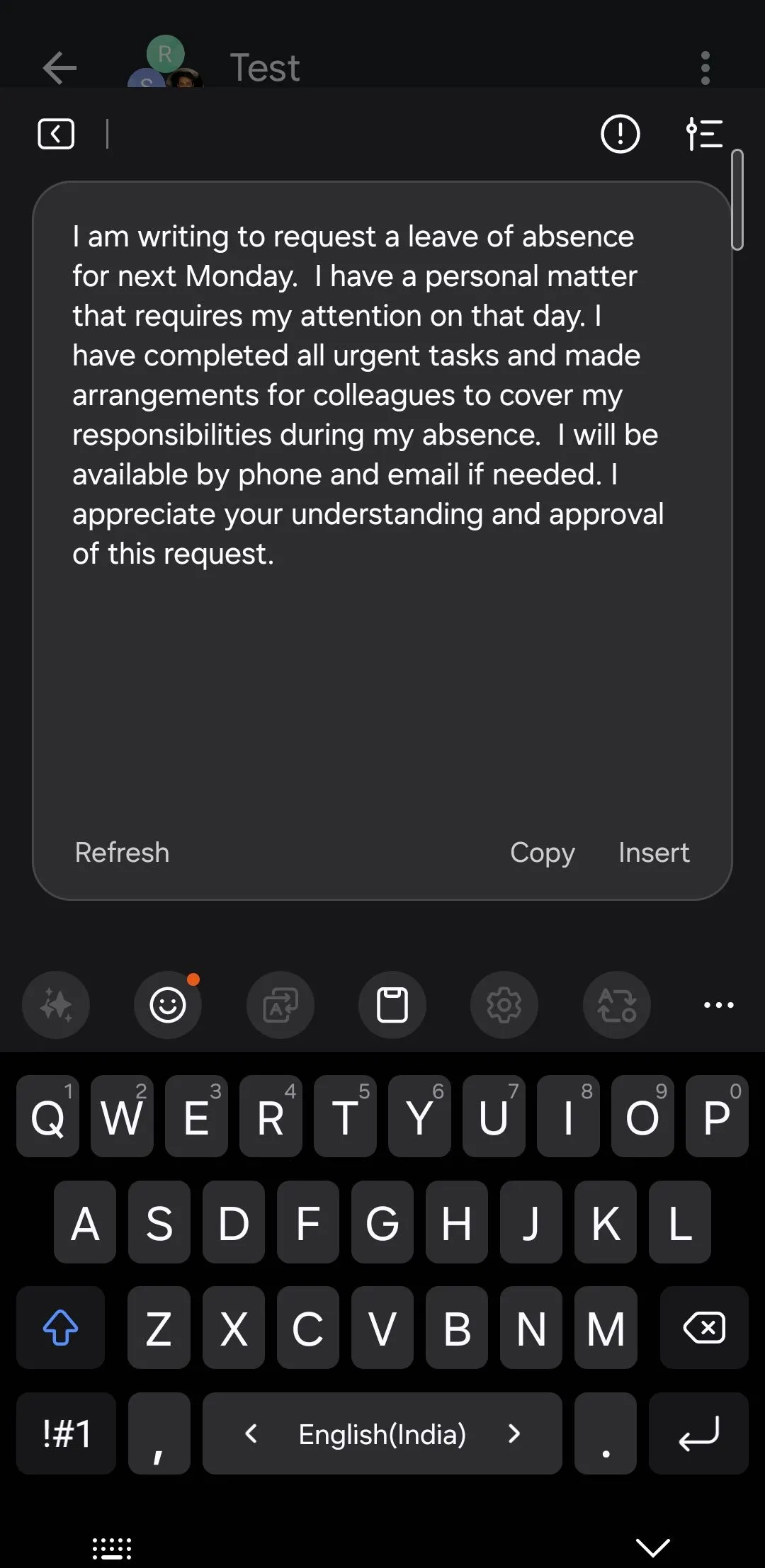 Tính năng soạn thảo của ứng dụng bàn phím Samsung trên điện thoại Galaxy
Tính năng soạn thảo của ứng dụng bàn phím Samsung trên điện thoại Galaxy
3. Công Cụ Trích Xuất Văn Bản Thông Minh
Mặc dù các điện thoại Android thường hỗ trợ trích xuất văn bản từ hình ảnh một cách dễ dàng, nhưng quy trình này thường đòi hỏi các bước bổ sung như chụp ảnh và sau đó sử dụng công cụ OCR trong ứng dụng thư viện. Samsung Keyboard đã đơn giản hóa đáng kể quy trình này.
Chỉ với một lần chạm vào tùy chọn Trích xuất văn bản, tôi có thể hướng camera điện thoại Galaxy của mình vào đoạn văn bản muốn chụp. Sau khi được phát hiện, tôi nhấn nút Dán, và văn bản được trích xuất sẽ ngay lập tức sẵn sàng để sử dụng.
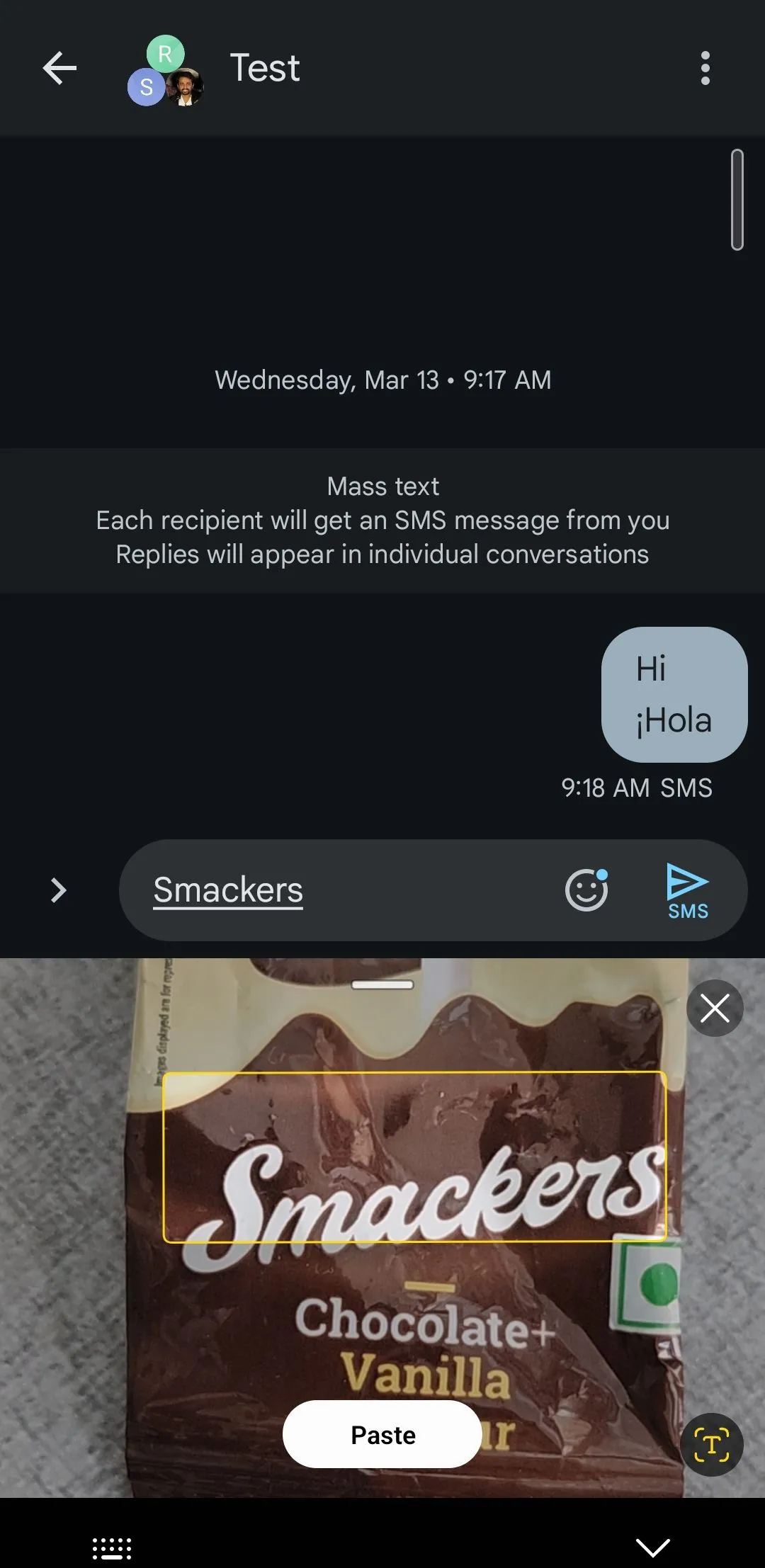 Công cụ trích xuất văn bản của bàn phím Samsung trong ứng dụng tin nhắn
Công cụ trích xuất văn bản của bàn phím Samsung trong ứng dụng tin nhắn
Tính năng này vô cùng tiện lợi, mặc dù tôi không sử dụng nó hàng ngày. Đáng tiếc, Gboard lại thiếu chức năng này, khiến nó kém cạnh tranh hơn nhiều so với Samsung Keyboard trong khía cạnh này.
4. Truy Cập Nhanh vào Các Ký Hiệu Yêu Thích
Cả Samsung Keyboard và Gboard đều cung cấp quyền truy cập dễ dàng vào các ký hiệu như &, %, #, @, và nhiều ký hiệu khác. Tuy nhiên, điều tôi thích ở Samsung Keyboard là nó cho phép tôi thay thế các ký hiệu mặc định bằng những ký hiệu mà tôi sử dụng thường xuyên nhất. Chẳng hạn, tôi đã hoán đổi $ bằng €, # bằng _, và tương tự để phù hợp hơn với nhu cầu cá nhân của mình.
Để thực hiện điều này, bạn chỉ cần mở cài đặt Bàn phím Samsung, chạm vào Ký hiệu tùy chỉnh, và sau đó chọn ký tự bạn muốn hoán đổi. Đây là một chi tiết nhỏ, nhưng nó đã giúp trải nghiệm gõ phím của tôi nhanh hơn và tốt hơn rất nhiều.
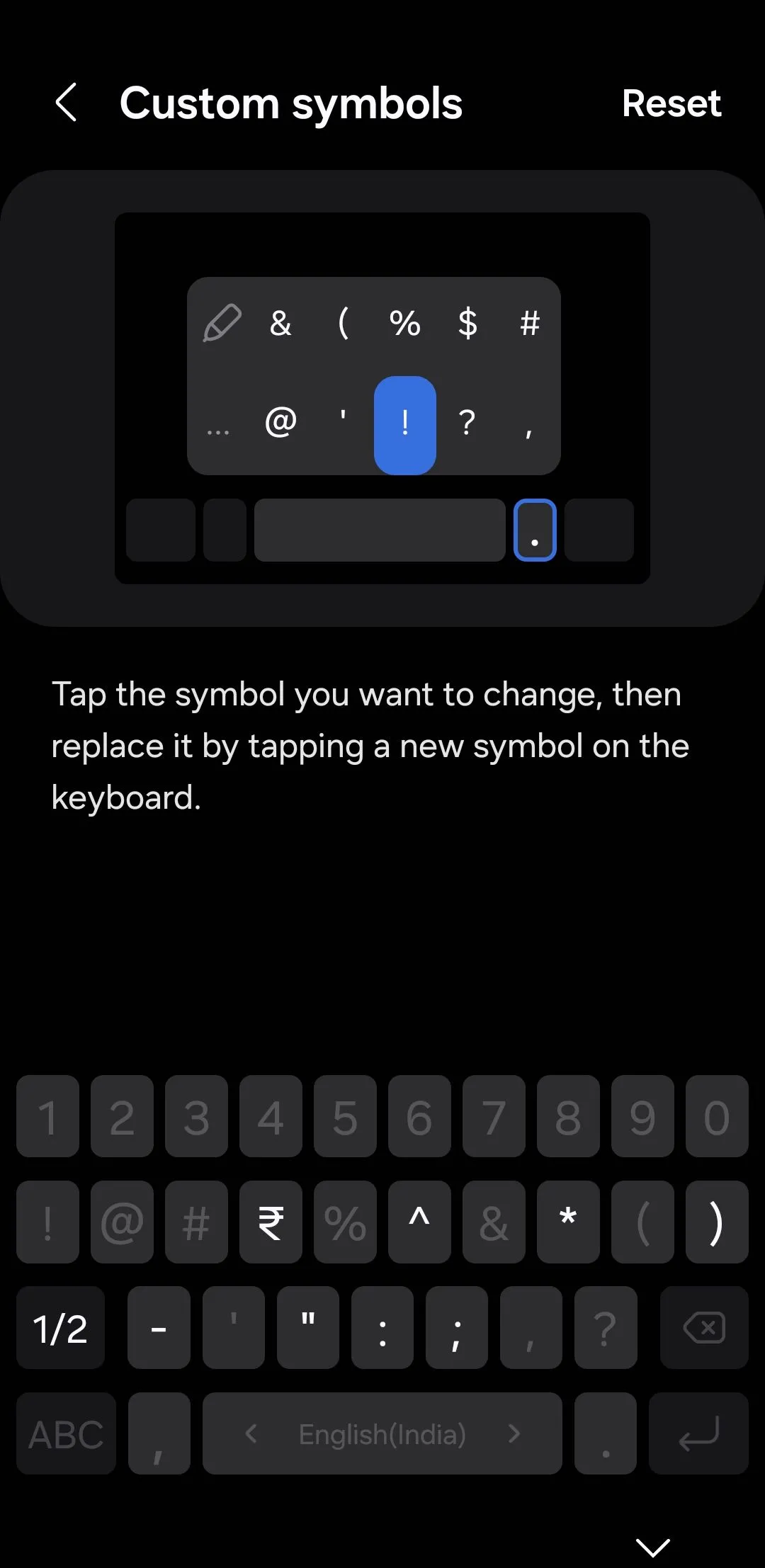 Menu ký hiệu tùy chỉnh trên điện thoại Samsung
Menu ký hiệu tùy chỉnh trên điện thoại Samsung
5. Tùy Biến Đa Dạng với Keys Café
Gboard cung cấp rất nhiều chủ đề, màu sắc và tùy chọn gradient, nhưng cuối cùng thì nó không thể sánh được với những gì tôi có thể làm với Samsung Keyboard, đặc biệt là với mô-đun Keys Café của Good Lock.
Với Keys Café, tôi có thể cá nhân hóa mọi chi tiết của bàn phím để phù hợp với phong cách riêng của mình. Tôi có thể thay đổi font chữ của các phím, chọn màu sắc sống động, thêm các hiệu ứng động, và thậm chí tùy chỉnh âm thanh khi gõ để có một trải nghiệm hoàn toàn độc đáo.
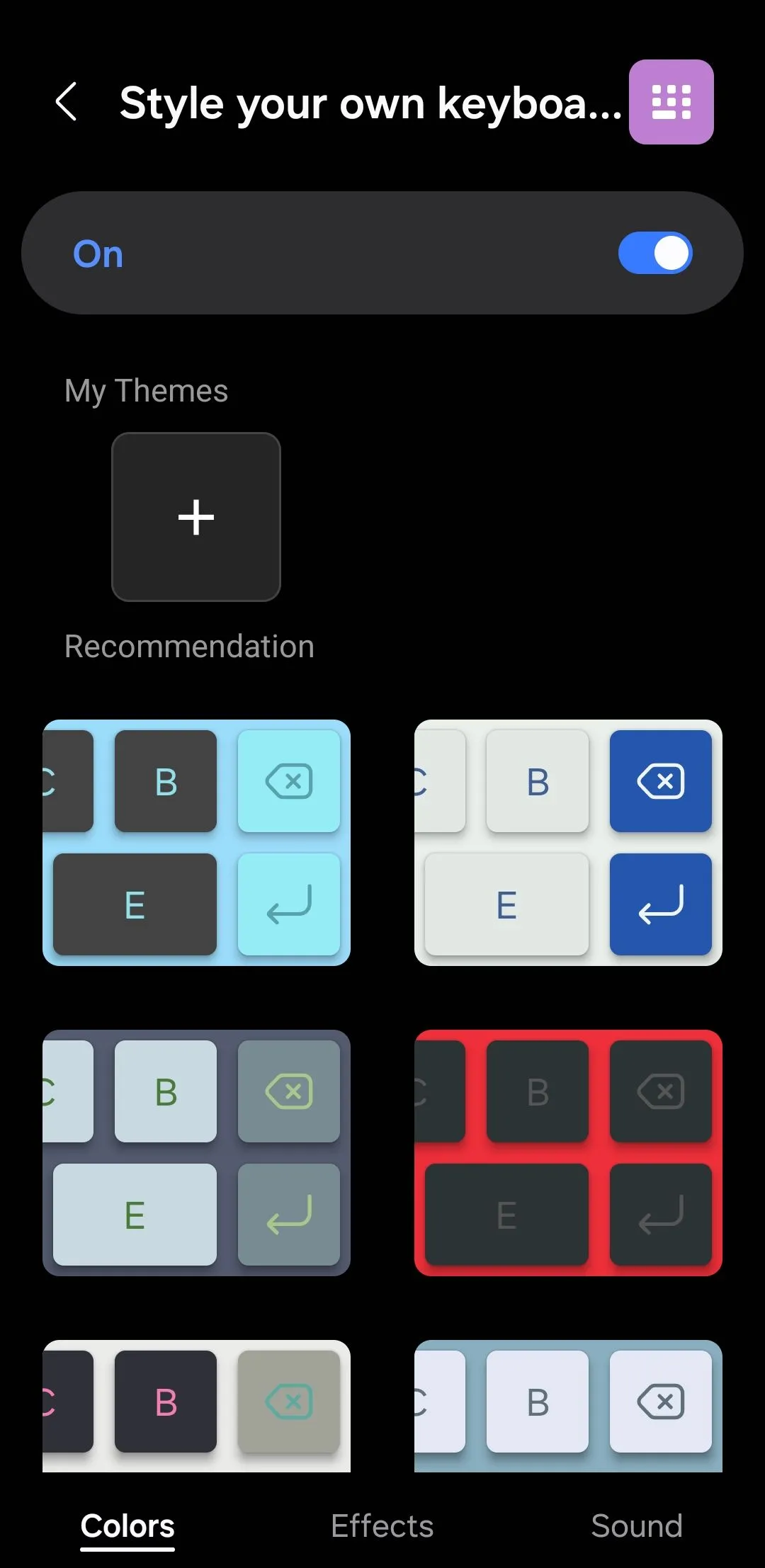 Các tùy chọn kiểu bàn phím trên điện thoại Samsung
Các tùy chọn kiểu bàn phím trên điện thoại Samsung
6. Tích Hợp Samsung Pass Tiện Lợi
Cuối cùng, có tùy chọn sử dụng Samsung Pass được tích hợp trực tiếp vào bàn phím – một tính năng mà tôi không hề nhận ra mình sẽ đánh giá cao đến vậy cho đến khi bắt đầu sử dụng nó.
Với Samsung Keyboard, tôi chỉ cần chạm vào ba dấu chấm ngang ở góc trên bên phải, chọn biểu tượng Samsung Pass, và thế là xong – nó hiển thị các mật khẩu, thẻ thanh toán, địa chỉ và thậm chí cả ghi chú bảo mật đã lưu của tôi.
Điều này vô cùng tiện lợi, đặc biệt khi mua sắm trực tuyến hoặc đăng nhập vào các ứng dụng. Gboard không cung cấp bất kỳ tính năng tương tự nào, khiến tôi phải tự nhập hoặc truy xuất dữ liệu này mỗi lần.
Mặc dù Samsung Keyboard có thể chưa có danh tiếng rộng rãi như Gboard, nhưng tôi thực sự đã đánh giá cao các tính năng đa dạng của nó. Nếu bạn cũng đang sở hữu một chiếc điện thoại Galaxy, tôi thực sự khuyên bạn nên thử dùng Bàn phím Samsung – nó có thể định nghĩa lại trải nghiệm gõ phím của bạn, giống như nó đã làm với tôi!